三星i9152用r.e管理器改外置sd卡路径怎么操作?
三星i9152作为一款经典的中端智能手机,虽然已发布多年,但仍有不少用户在使用,对于喜欢深度玩机的用户来说,修改外置SD卡路径是一项实用操作,可以优化应用存储空间或实现特定功能需求,本文将详细介绍如何通过R.E文件管理器(Root Explorer)为三星i9152修改外置SD卡路径,操作前需确保设备已获取Root权限,并提前备份重要数据以防意外丢失。
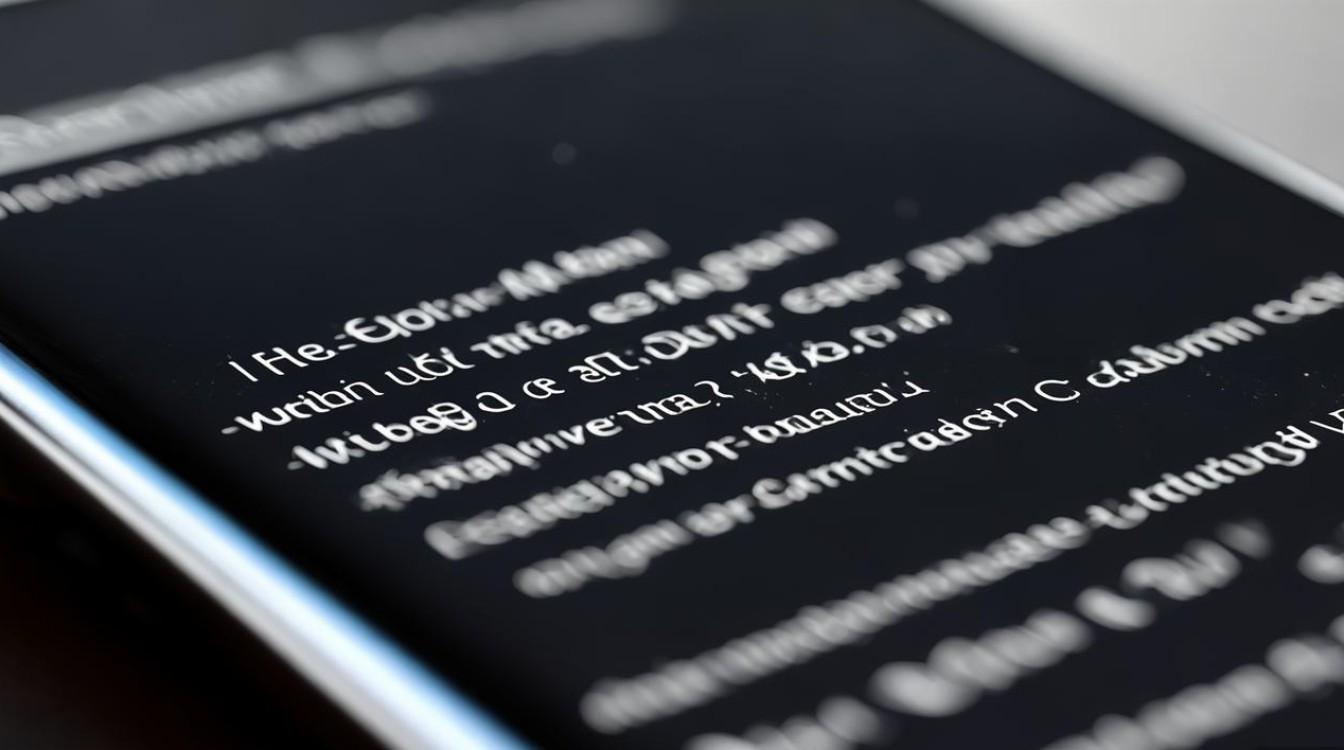
准备工作:确保操作环境安全可靠
在开始修改SD卡路径前,需完成以下准备工作,这是保障操作顺利进行的关键步骤:
-
Root权限确认
R.E文件管理器需要Root权限才能系统级文件,打开R.E管理器,进入“根数据”模式,若能访问/system等目录,则说明Root权限获取成功,若未Root,可使用KingRoot、Magisk等工具进行操作,但需注意不同机型的Root成功率差异。 -
数据备份
修改系统文件可能导致数据异常,建议通过以下方式备份:
- 外置SD卡数据:连接电脑后复制文件至本地硬盘;
- 系统设置:使用“钛备份”等工具保存应用数据及系统配置。
-
工具准备
- R.E文件管理器:建议从官方渠道下载最新版本(如v4.10.1),支持文件编辑和权限修改;
- 文本编辑器:R.E内置的文本编辑器或UEditor等工具,用于修改配置文件;
- 文件管理:确保外置SD卡格式化为FAT32或exFAT,避免兼容性问题。
核心操作:通过R.E管理器修改SD卡路径
修改SD卡路径的本质是更改系统存储挂载点的指向,操作需谨慎,避免误删关键文件,以下是具体步骤:
查看当前存储挂载信息
打开R.E管理器,切换到“根数据”模式,依次进入/etc目录,找到vold.fstab文件(系统存储配置文件),长按该文件选择“打开方式→文本编辑器”,查看文件内容。
文件中类似dev_mount sdcard /mnt/sdcard2 /mnt/media_rw/sdcard2的行即为外置SD卡的挂载信息,其中/mnt/sdcard2为当前挂载路径(不同机型路径可能不同,需以实际文件为准)。
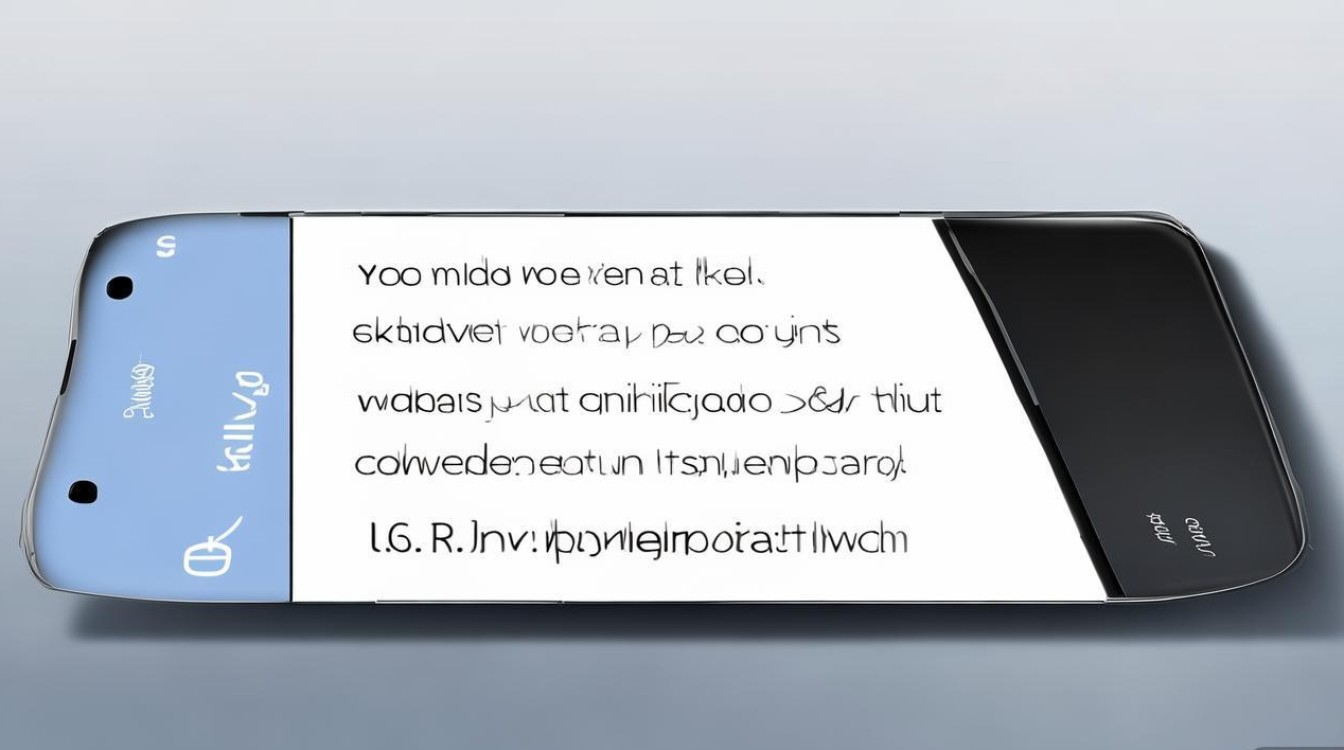
修改挂载配置文件
在vold.fstab文件中,找到外置SD卡的挂载指令,将路径修改为目标路径(如/mnt/sdcard或自定义路径)。
修改后:dev_mount sdcard /mnt/sdcard /mnt/media_rw/sdcard
注意事项:
- 目标路径需与系统默认路径不冲突,避免覆盖内置存储;
- 修改完成后,长按文件选择“权限”,确保所有者权限为“读写”,其他用户权限为“只读”。
创建符号链接(可选)
若需将应用默认存储路径指向外置SD卡,可通过创建符号链接实现,进入/storage目录,若存在emulated目录,可执行以下操作:
- 长按空白处选择“新建→符号链接”;
- 链接源输入
/mnt/sdcard(修改后的外置SD卡路径); - 链接目标输入
/storage/sdcard1(系统默认路径); - 点击“确定”完成创建。
重启设备生效
完成上述修改后,长按设备电源键选择“重启”,重启后,R.E管理器中查看/mnt/sdcard路径是否显示外置SD卡内容,或通过“设置→存储”确认路径是否变更。
常见问题及解决方案
操作过程中可能遇到以下问题,可参考以下方法排查:
| 问题现象 | 可能原因 | 解决方法 |
|---|---|---|
| 重启后SD卡无法识别 | 配置文件修改错误或路径冲突 | 恢复vold.fstab备份文件,重新修改路径 |
| 应用仍提示存储空间不足 | 符号链接未生效或应用未适配 | 清理应用缓存,或使用“移动至SD卡”功能 |
| R.E管理器提示权限不足 | Root权限失效或文件权限设置错误 | 重新获取Root权限,调整文件权限为644 |
| 设备重启后进入安全模式 | 系统文件修改异常 | 进入Recovery模式清除缓存分区,或恢复系统镜像 |
操作风险与注意事项
- 系统稳定性风险:修改系统文件可能导致系统崩溃或功能异常,建议仅在熟悉操作后进行;
- 数据安全:操作前务必备份所有数据,避免因误操作导致文件丢失;
- 兼容性限制:部分应用可能不兼容自定义路径,导致无法正常读取SD卡文件;
- 官方支持:Root操作会失去官方保修,建议非必要不进行深度修改。
通过以上步骤,用户可成功为三星i9152修改外置SD卡路径,操作过程中需保持耐心,仔细核对每一步指令,若遇到复杂问题,可查阅相关机型论坛或寻求专业玩机用户的帮助,确保设备安全稳定运行。
版权声明:本文由环云手机汇 - 聚焦全球新机与行业动态!发布,如需转载请注明出处。




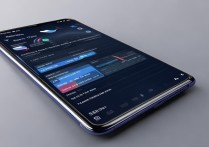
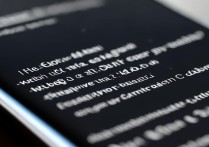






 冀ICP备2021017634号-5
冀ICP备2021017634号-5
 冀公网安备13062802000102号
冀公网安备13062802000102号